Os códigos de barras consistem em padrões básicos em preto e branco que, quando lidos por um dispositivo ou aplicativo leitor de código de barras, revelam informações codificadas como nome, endereço, número de telefone, número do produto ou até mesmo uma mensagem pessoal. É relativamente simples criar seu próprio código de barras gratuitamente com seu smartphone ou tablet iOS ou Android ou através da web em seu computador.
Como fazer um código de barras no iOS ou iPadOS
Um dos melhores aplicativos de criação de código de barras para iPhone, iPod touch e iPad é o QR Code Reader: Barcode Maker. Este aplicativo faz a varredura de códigos de barras e códigos QR com a câmera do seu dispositivo e também possui um gerador de código de barras. QR Code Reader: Barcode Maker cria códigos QR e códigos de barras nos formatos Code 128, PDF 417, Aztec Code e Code 39 gratuitamente. O aplicativo também oferece suporte à criação de código de barras nos formatos Code 39 Mod 43, Code 93, ISBN13 e ISSN13, EAN 8, UPCE, Interleaved 2 of 5 e ITF 14 – no entanto, esses formatos requerem uma atualização Pro paga por US $ 1,99.
-
Baixe o aplicativo QR Code Reader: Barcode Maker no seu iPhone, iPod touch ou iPad.
-
Abra o aplicativo.
-
Toque em Fazer botão sob a imagem QR Code animada.
-
Toque Código QR e selecione o formato de código de barras de sua preferência no menu suspenso. Se você quiser fazer um QR Code, pode deixar o menu como está.
-
Toque no espaço em branco e insira as informações que deseja colocar em seu código de barras, como seu endereço de e-mail, site, nome, etc. Os códigos QR permitem até 1.000 caracteres, mas o Código 128 é limitado a 80 e o Código 39 a apenas 43.
-
Depois de inserir o conteúdo do código de barras, toque no martelo para gerar a imagem.
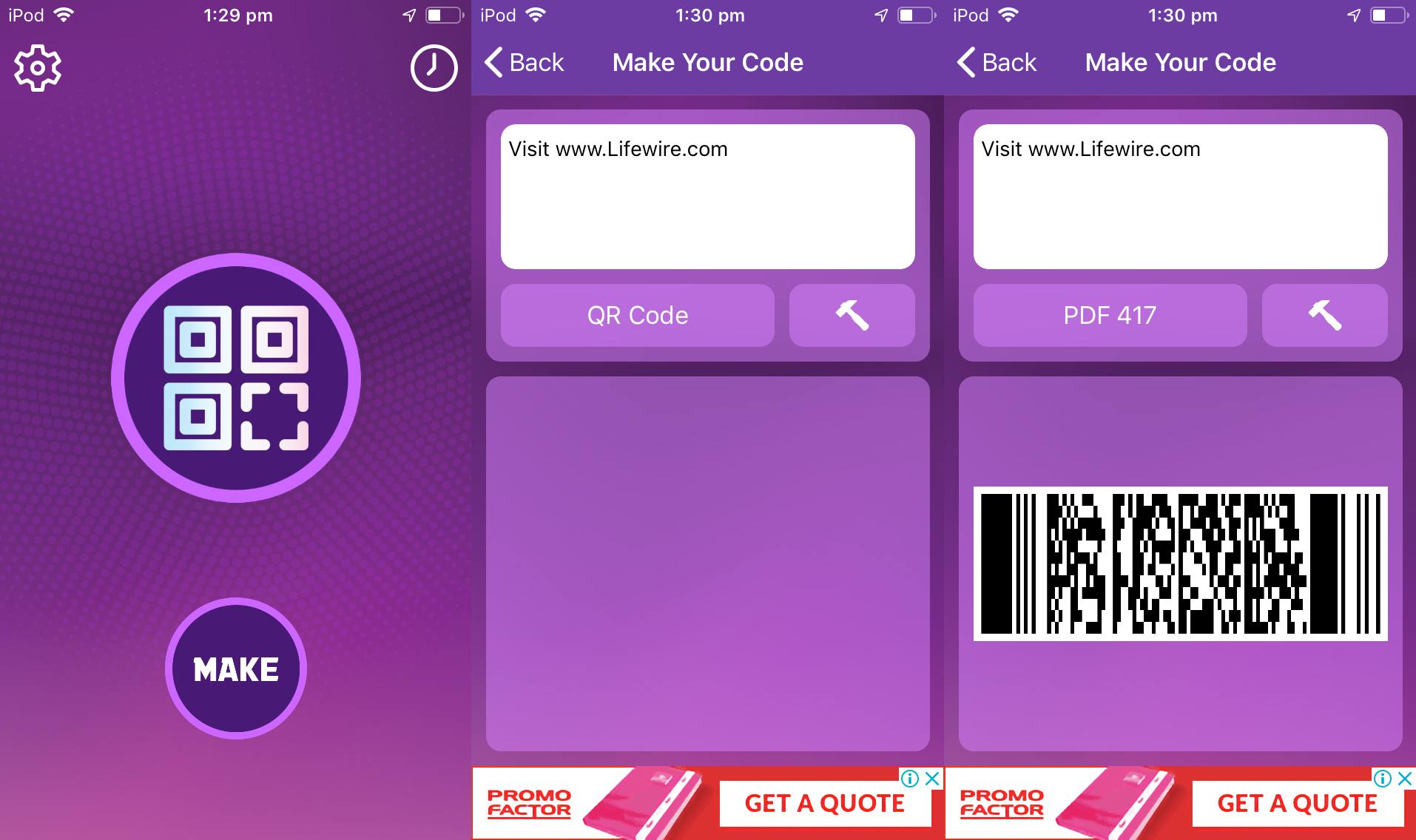
-
Seu código de barras deve aparecer na tela. Toque nele para ver uma versão maior.
-
Toque Salvar no canto superior direito para salvar o arquivo de imagem no rolo da câmera.
Como fazer um código de barras no Android
Para fazer códigos de barras em seu smartphone ou tablet Android, baixe um aplicativo especializado que pode executar essa função, como o Gerador de código de barras. Barcode Generator é um aplicativo Android gratuito que não requer compras no aplicativo para desbloquear recursos. Ele pode ler códigos de barras e criá-los em até 11 formatos diferentes, desde QR Code e DataMatrix até ITF e APC-A.
-
Baixe o Barcode Generator na loja de aplicativos do Google Play.
-
Abra o aplicativo.
-
Toque em + botão no canto inferior direito da tela.
-
Toque Adicionar Código.
-
Toque no estilo de código de barras que deseja criar na lista. Uma pequena visualização do estilo de cada código é exibida à esquerda do nome do formato.
-
Dependendo do formato escolhido, você pode ser apresentado a várias opções de conteúdo. O campo superior rege o texto básico ou números que você deseja mostrar para a pessoa que digitaliza o código, enquanto quaisquer descrições ou tags são opcionais e só serão usadas para ajudá-lo a encontrar um código gerado no aplicativo. Se você optou por fazer um QR Code, terá uma variedade de opções para inserir números de telefone, sites e outras informações, porque este formato pode conter mais informações. Insira seu texto no campo relevante.
-
Quando estiver pronto, toque na marca de seleção no canto superior direito para gerar seu código de barras.
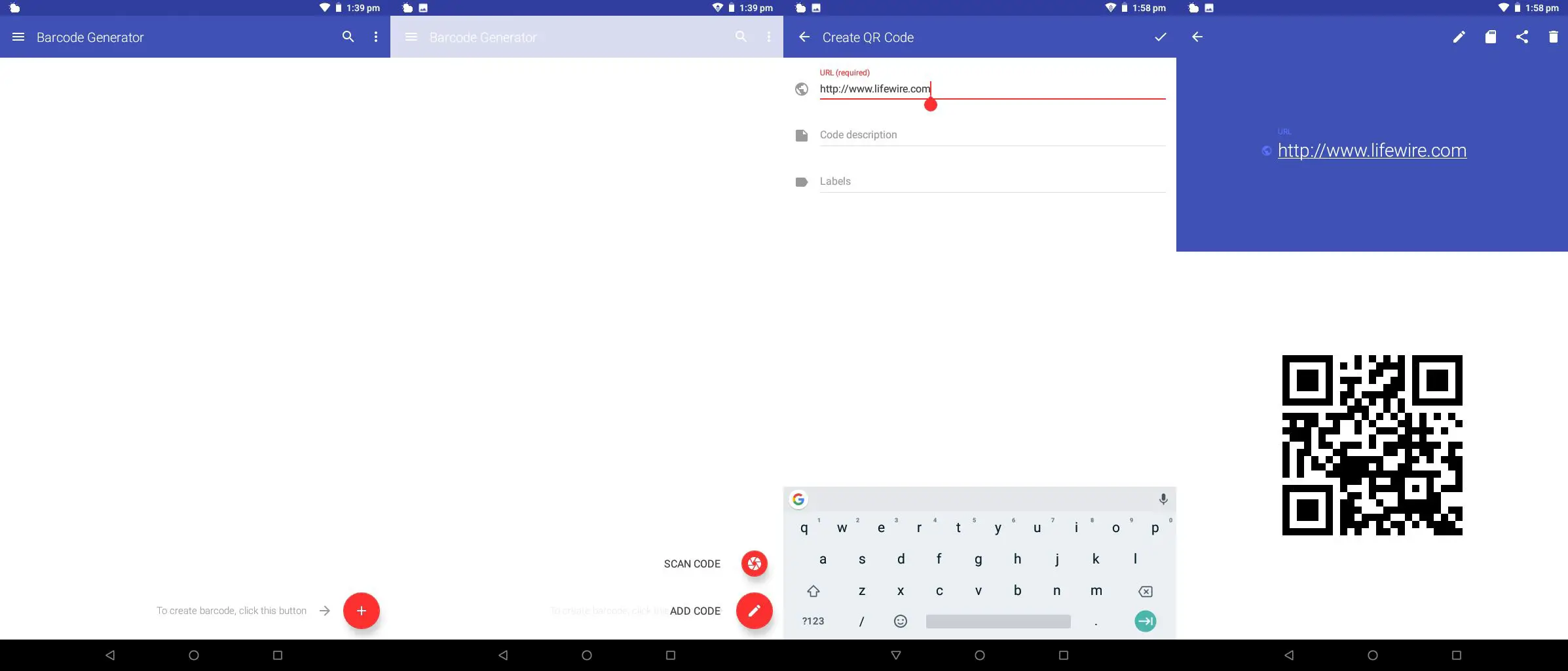
-
Toque no ícone de lápis para editá-lo ou toque no ícone do cartão SD para salvá-lo em seu dispositivo.
Como fazer um código de barras online
A maneira mais fácil de fazer um código de barras online é usar o site Barcodes Inc. Esse site é de uso gratuito e pode criar códigos de barras em todos os formatos comuns.
-
Abra o site em seu navegador de internet preferido.
-
Selecione o formato de código de barras escolhido no primeiro menu suspenso. Os aplicativos de leitura de código de barras mais populares lêem todos esses estilos de código de barras. No entanto, se você estiver criando um código para promover um negócio ou evento, é melhor ir com o formato de código QR. Um iPhone faz a varredura de códigos QR com o aplicativo de câmera padrão do iOS, que possui uma função de leitura de código QR integrada. Alguns telefones Android também têm essa funcionalidade incorporada, mas é um sucesso ou um fracasso no Android.
-
Dependendo do tipo de código de barras, você pode ser solicitado a selecionar um tipo secundário em outro menu suspenso. Se você não vir outro menu suspenso, prossiga para a próxima etapa.
-
Insira o conteúdo do seu código de barras que você deseja exibir depois que alguém o digitalizar.
-
Selecione Mais opções para personalizar a cor e o tamanho do seu código de barras. UMA Baixo configuração à prova de danos tornará o código mais difícil de ler em superfícies brilhantes ou móveis enquanto Máximo facilitará a leitura na maioria das condições.
-
Selecione Crio para gerar seu novo código de barras. Salve-o em seu dispositivo para imprimir ou editar em um aplicativo de edição de imagens.